MP3をM4Rに変換する:初心者と専門家のための簡単なステップバイステップガイド
ほとんどの iPhone ユーザーは、着信音のファイル形式に精通しているため、使用している M4R です。 これはあまり一般的な形式ではないので、この記事を参考にしてください。 MP3をM4Rに変換 簡単に。 音楽が好きなら、今日とても人気のある曲も好きだと思います。 これらの曲は通常、簡単にアクセスして転送できるように、柔軟で用途の広いファイル形式になっています。 これらのファイル形式の 3 つは MPXNUMX です。
この記事では、どのようにできるかを考えたときに参照として使用できる方法と代替案について説明します。 MP3をM4Rに変換.
コンテンツガイド パート1。M4Rオーディオフォーマットとは何ですか?パート2。iTunesでMP3をM4Rに変換するにはどうすればよいですか?パート 3. MP3 を M4R に変換するのに最適なソフトウェアは何ですか?パート 4. オンラインの無料 MP3 から M4R へのコンバーターパート5。すべてを要約するには
パート1。M4Rオーディオフォーマットとは何ですか?
あなたが M4R オーディオ形式について詳しく説明します。 これらのファイル形式で通常表示されるファイルは、iTunesの着信音ファイルと呼ばれます。 このファイル形式は、iPhone ユーザーによく知られています。 電話の着信音をカスタマイズまたは変更するために使用できます。
このファイル形式はAACファイルの別の形式であり、M4Aファイル形式とほぼ同じです。 それらは、使用方法と利用方法が異なるだけです。 この形式のファイルを使用して開くには、iPhoneまたはApple Incの適切なソフトウェアが必要です。通常、iTunesアプリケーションを使用してパソコンからiPhoneに曲を転送すると、この形式のファイルが表示されます。 これらのタイプのファイルは、VLC MediaPlayerなどの他のプログラムを使用して再生することもできます。
MP3とM4Rのどちらが優れていますか?
MP3とM4Rの技術仕様と詳細に関しては、両者は互いに大きく異なります。 どちらも、たくさんの良い音楽を楽しむための方法を提供します。 そのため、XNUMXつのファイル形式のどちらが優れているかを特定するのは非常に困難です。 以下の違いについて詳しく読んでみましょう。
MP3 柔軟性があるため、非常に人気のあるタイプのファイル形式です。 非可逆形式です。 これは、元のファイルの全体的な品質が 11% 含まれていないことを意味します。 オーディオファイルのオーディオ情報の品質を変更する知覚コーディングを使用します。 このファイル形式のファイルは、耳に気付かないオーディオ情報を削除して、元のファイルの約 XNUMX 分の XNUMX に小さくします。
一方、M4Rは、AACまたはM4Aファイルの名前が変更されたファイルと見なされます。 また、MP3形式と同じです。 MP3と比較してオーディオを少し圧縮するだけです。 これは、MP3やAACのような不可逆アルゴリズムの一種でもあります。 ただし、このファイル形式は聴覚マスキングのサポーターであり、データの品質のわずかな低下を保証する一部のデータの本質的な根絶があります。
パート2。iTunesでMP3をM4Rに変換するにはどうすればよいですか?
iTunesを使用してMP3をM4Rに変換できるかどうかを検索している場合、答えは「はい」です。 ファイルの拡張子を変更するのと同じくらい簡単です。 iTunesアプリケーションを使用してMP3のファイル拡張子をM4Rに変更する方法を見てみましょう。
- パーソナルコンピュータにiTunesアプリケーションがインストールされている必要があります。 プレイリストをiTunesアプリケーションにインポートまたは同期して、最もお気に入りの曲をすべて収集します。 最も好きな曲をすべて集めると、MP3をM4Rに変換する準備が整います。
- 必要なすべての曲を収集したら、インポート設定が AAC セットアップにあることを確認する必要があります。 これを行うには、[iTunes]、[設定]、[一般] の順に移動します。さらに調べると、右側の中央近くにあるインポート設定ボタンがあります。 AAC Encoder というオプションを選択する必要があります。 好みに応じて品質設定を行うことができます。
- 3 番目のステップは、ファイルを AAC 形式に変換することです。 さて、あなたがする必要があるのは、少し前に追加した.mpXNUMXファイル拡張子を持つ曲を検索することです。 次に、[詳細設定] タブに移動し、[AAC バージョンの作成] をクリックします。 あなたの曲のXNUMXつのコピー、AACバージョンと非AACバージョンがあります。
- 次に、次のステップとして、新しくフォーマットした AAC ソングをクリックして、iTunes ライブラリのウィンドウからデスクトップにドラッグします。 音楽ファイルの情報を取得するには、Apple キー + i を押します。 ファイルの拡張子が .m4a であることがわかります。これを .m4r に変更します。
- 最後のステップとして、ファイル拡張子が .m4r の新しいファイルを iTunes の着信音インターフェイスにドラッグすると、音楽の準備ができました。 これで、着信音を iPhone に同期できます。
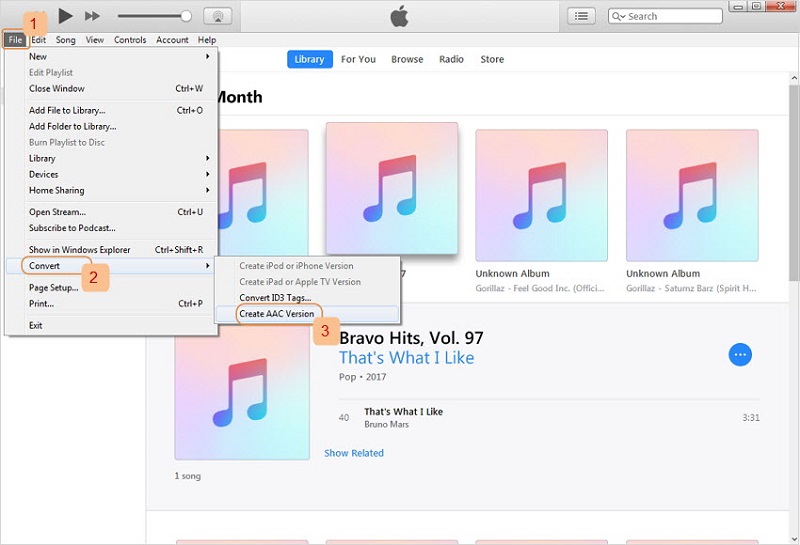
iTunesとは別に、Spotifyは、世界最大の音楽およびメディアプロバイダーとして、プレミアムメンバーに提供する多数のオーディオトラックを持っています。 それらのSpotifyユーザーのために、Spotifyから音楽を自由にダウンロードして変換する権利を提供するアプリケーションのリストがあります。 これをチェックしてください Spotify Music Convertersリスト 今!
パート 3. MP3 を M4R に変換するのに最適なソフトウェアは何ですか?
MP3 を M4R に変換する方法はたくさんありますが、役立つ最高のソフトウェアを紹介します。 これはワンストップで、間違いなく今日の驚くべきプロのコンバーターの XNUMX つです。 それは AMusicSoft Apple Music コンバータ.
この優れたプロフェッショナル コンバーターは、ぜひ試してみてください。 MP3 を M4R に変換する方法など、多くの変換に役立ちます。 これは、XNUMX 日で確実に理解できる人間に優しいインターフェイスによって駆動されます。 その注目すべき機能の XNUMX つは、アルバム全体またはプレイリスト全体をほんの数分で変換できることです。 XNUMX つの曲をインターフェイスからインターフェイスにドラッグ アンド ドロップするための時間と労力を大幅に節約できます。 ワンクリックですべてを実行できるのに、なぜ個別に実行する必要があります!
これには、デジタル著作権管理保護の削除や DRM アクセスして曲やファイルを簡単に転送したい場合。 また、オーディオブックやビデオ、映画などを楽しむための非常に便利な方法についても役立ちます。
AMusicSoft Apple Music Converter は、本当に非常に強力なワンストップ コンバーターです。ぜひお試しください。月々のサブスクリプションやメンバーシップの支払いがなくなるため、多くのお金を節約できることは間違いありません。
ヒント:MP3をFLACに変換したいのですが、どのツールが最適かわかりませんか? から選択 トップFLACコンバーター くわしくはこちらから
AMusicSoft Apple Music Converter を使用して MP3 を M4R に変換する方法は?
あなたのすべての疑問に答えるために、この記事では、MP3 を M4R に変換する方法として、AMusicSoft Apple Music Converter を使用するのがいかに簡単かを説明します。
変換に必要な手順は XNUMX つだけです。次に進む前に、頭に入れておく必要のある注意事項などがあります。
- AMusicSoft Apple Music Converter を開く前に、Apple iTunes アプリケーションが閉じられていることを確認する必要があります。
- AMusicSoft Apple Music Converter を使用している間は、iTunes アプリケーションで操作や処理を実行しないでください。
それでは、手順に進み、AMusicSoft Apple Music Converter の使用方法を学びましょう。
- AMusicSoft Apple Music Converter を起動します。
- 変換するすべての曲を選択します。
- フォーマットとしてM4Rを選択してください。
- 変換ボタンをクリックします。
AMusicSoft Apple Music コンバーターを使用して MP3 を M4R に変換する方法を簡単に理解できるように、各手順について説明します。
ステップ1. AMusicSoft Apple Music Converterを起動する
最初のステップは、AMusicSoft Apple Music コンバーターを開くことです。変換前にインストールする必要があります。これは、MP3 を M4R に簡単に変換するのに役立つ、ワンストップのプロフェッショナル コンバーターです。

ステップ2.変換したいすべての曲を選択します
今、あなたが望むすべての曲を集めるあなたの時間です! これらの曲を事前に選択して、変換プロセス中に準備ができるようにします。 アルバム全体またはプレイリストを作成して、わずか数分で変換することができます。

ステップ3.フォーマットとしてM4Rを選択
次のステップでは、希望の出力ファイル形式を選択してクリックします。 続行するには、M4R を選択します。

ステップ4.変換ボタンをクリックします
最後のステップは、最後に変換ボタンをクリックすることです。 あなたは今あなたの電話でいくつかの着信音を楽しむことができます!

AMusicSoft Apple Music コンバーターは、変換のニーズに応える素晴らしいパートナーです。たった 4 つの簡単な手順で、携帯電話で希望する着信音をすべて楽しむことができます。
パート 4. オンラインの無料 MP3 から M4R へのコンバーター
高速のインターネット接続があり、いくつかの代替手段を試したい場合は、オンラインで MP3 または M4R を変換する方法を検索することもできます。 変換ジョブに関しては、無料のサービスを提供するオンライン コンバーターもたくさんあります。 以下にその一部を共有させてください。
Zamzar
最も有名なオンライン ファイル コンバーターの 1200 つである Zamzar は、Chris と Mike Whyley 兄弟によって開発され、ユーザーはソフトウェア ツールをダウンロードすることなくファイルを変換できます。 ほぼ 3 種類の変換を提供し、オンラインで無料のサービスを提供します。 Zamzar を使用してオンラインで MP4 を MXNUMXR に変換するには、次の手順を実行します。
- 変換したい拡張子が.mp3のファイルを選択します。
- 出力ファイル形式として M4R を選択します。
- 変換ボタンをクリックして、すべての .m4r 着信音ファイルをお楽しみください。
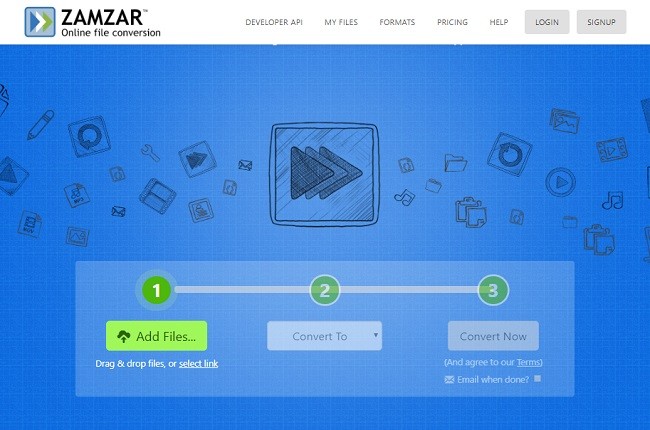
コンバチオ
Convertio は、オンラインでファイルをある形式から別の形式に変換するのに役立つオンライン コンバーターでもあります。 Google ドライブまたは Dropbox アカウントを使用して、サイトにファイルをアップロードできます。 Convertioを使用してMP3をM4Rに変換する方法は次のとおりです。
- パソコン、Dropbox、またはGoogleドライブから必要な曲をすべて選択します。 ページにドラッグするだけです。
- フォーマットとして M4R を選択します。 Convertio は 200 以上のファイル形式をサポートしています。
- [変換] をクリックして、ファイルが変換されるまで待ちます。 変換後にダウンロードしてください。
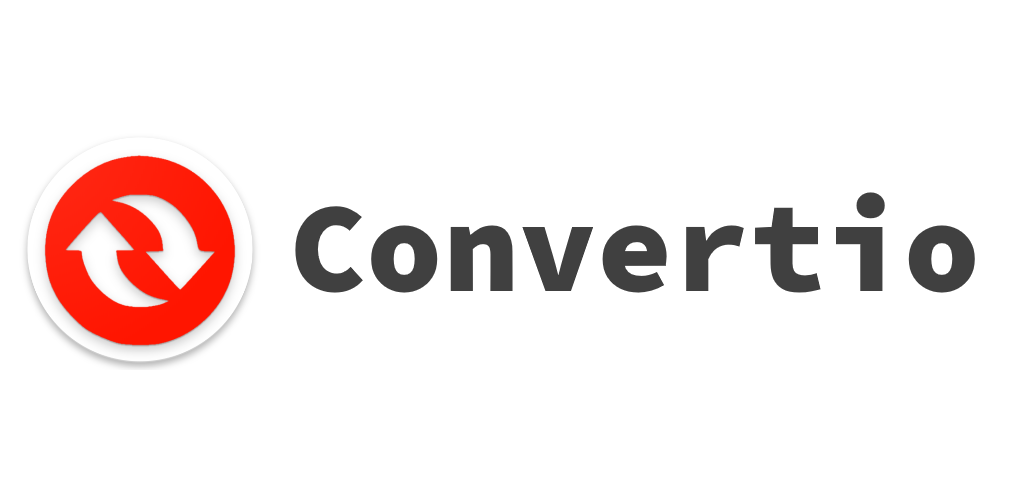
M4Rオンライン
M4ROnline は、オンラインで MP3 を M4R に変換するのに役立つオンライン ツールでもあります。 最大 50 MB のファイルを変換できます。 パソコンから直接ファイルを閲覧して変換し、M4Rファイル形式に変換することができます。

Freemake
Freemakeは、ほぼ103年間でナンバーワンのビデオコンバーターです。 これは、世界中の500億3万人以上のユーザーに愛されているオンラインコンバーターです。 それはほぼ4のフォーマット以上の映画やビデオを変換することができます。 これは、MPXNUMXファイルをMXNUMXRファイルに変換するのにも役立つオンラインコンバーターです。
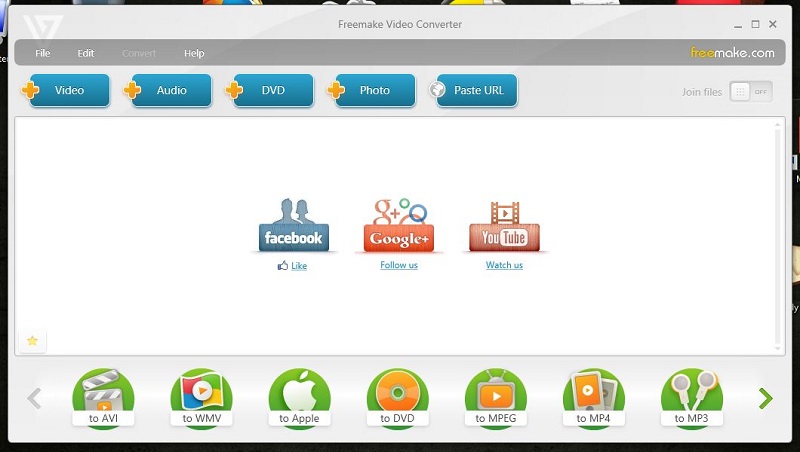
パート5。すべてを要約するには
AmusicSoft Apple Music Converter と多くのオンラインコンバーターの助けにより、多くの人が多くの曲を楽しみ、それらを任意のファイル形式に変換できるようになりました。
たくさんの着信音を選択できるようになりました。 その時の気分や音楽の好みに合わせて選べます。 これらは、今日成長しているテクノロジーの一部に過ぎません。私たち全員がきっと気に入って楽しむことができる優れたものがたくさんあります。
お気に入りの曲を任意の形式に変換できることを想像してみてください。 私たちは、あなたが最も欲しいプレイリストをすべて楽しみ、毎日の着信音としてそれらを持っていることを楽しみにしています。 この記事があなたを大いに助け、MP3をM4Rに変換するために使用できる素晴らしいアイデアを提供したことを願っています.
人々はまた読む
Robert Fabry は熱心なブロガーであり、テクノロジーに強い関心を持つ人物です。彼がヒントをいくつか共有することで、皆さんを魅了してくれるかもしれません。彼は音楽にも情熱を持っており、AMusicSoft で音楽に関する記事を執筆しています。